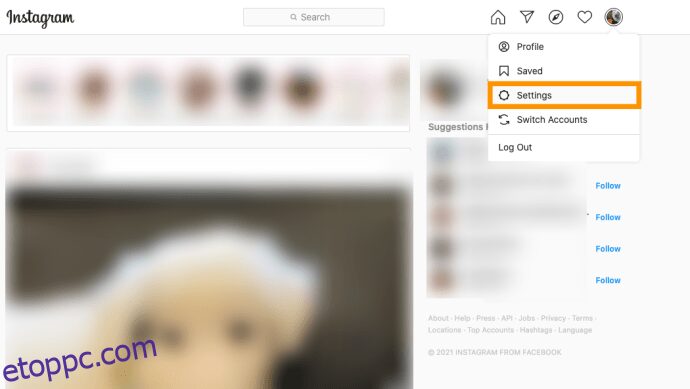A Meta (korábbi nevén egyszerűen Facebook) még 2012-ben megvásárolta az Instagramot. Azonban csak mostanában jelent meg egy „From Facebook” üzenet az Instagram betöltési képernyőjén. Jóval korábban a Facebook-felhasználók összekapcsolhatták fiókjukat Instagram-oldalaikkal. A fiókok összekapcsolása megkönnyíti az egyidejű megosztást, és zökkenőmentesebbé teszi a közösségi média élményét.
Ennek ellenére bosszantó lehet a dupla Instagram-üzenetértesítések fogadása az Instagramtól és a Facebooktól. Ha nem törődik túl sokat az összekapcsolt fiókokkal, a Facebook és az Instagram kapcsolatának megszüntetése lehet a legjobb megoldás. Íme, hogyan kell csinálni.
Tartalomjegyzék
Hogyan lehet leválasztani a Facebookot az Instagramról
A legtöbben okostelefonjukról vagy táblagépükről érik el a közösségi médiát. Valójában az Instagram alkalmazás asztali webes verziója többé-kevésbé redundáns. És bár az emberek hajlamosak a Facebook-ot mobileszközeiken használni, nem ismeretlen, hogy egyesek Mac vagy PC-jükről érik el Facebook-oldalaikat.
Így választhatja le Facebook-fiókját az Instagramról.
Macről vagy PC-ről
Az Instagram-felhasználók könnyedén szétválaszthatják két fiókjukat néhány lépéssel a böngészőből. Először is meg kell látogatnia az Instagram webhelyét. A következőképpen választhatja le két fiókját az Instagram webhely használatával:

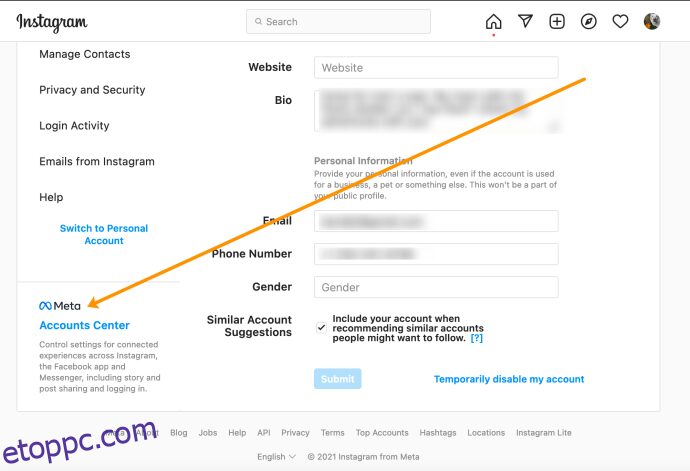
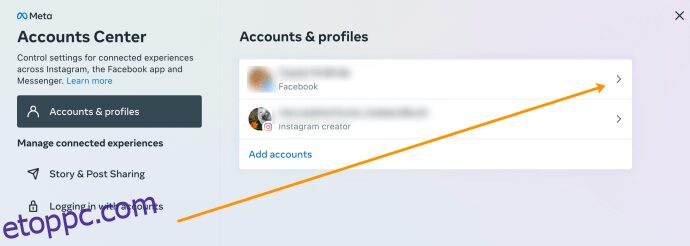
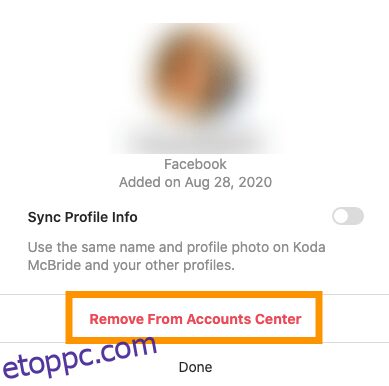
A fiókok összekapcsolása megszűnt. De mi van akkor, ha nem fér hozzá a számítógépéhez? Szerencsére az Instagram alkalmazásban is leválaszthatja fiókjait.
iOS vagy Android rendszeréről
Egy dolgot tisztázzunk. Ne próbálja meg ezt a Facebook alkalmazáson keresztül megtenni. Nincs olyan lehetőség, amely lehetővé teszi a Facebook-fiók és az Instagram-oldal leválasztását a Facebookon.
Valójában a kettő szétválasztásának egyetlen módja az Instagram alkalmazás mobileszközökön. Természetesen ezt iPhone-on vagy Android-eszközön keresztül is megteheti. És nagyjából ugyanúgy működik.

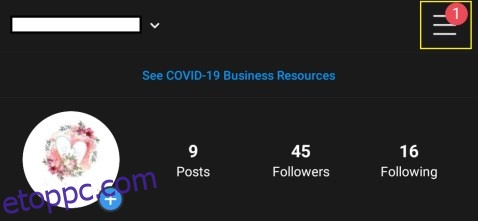
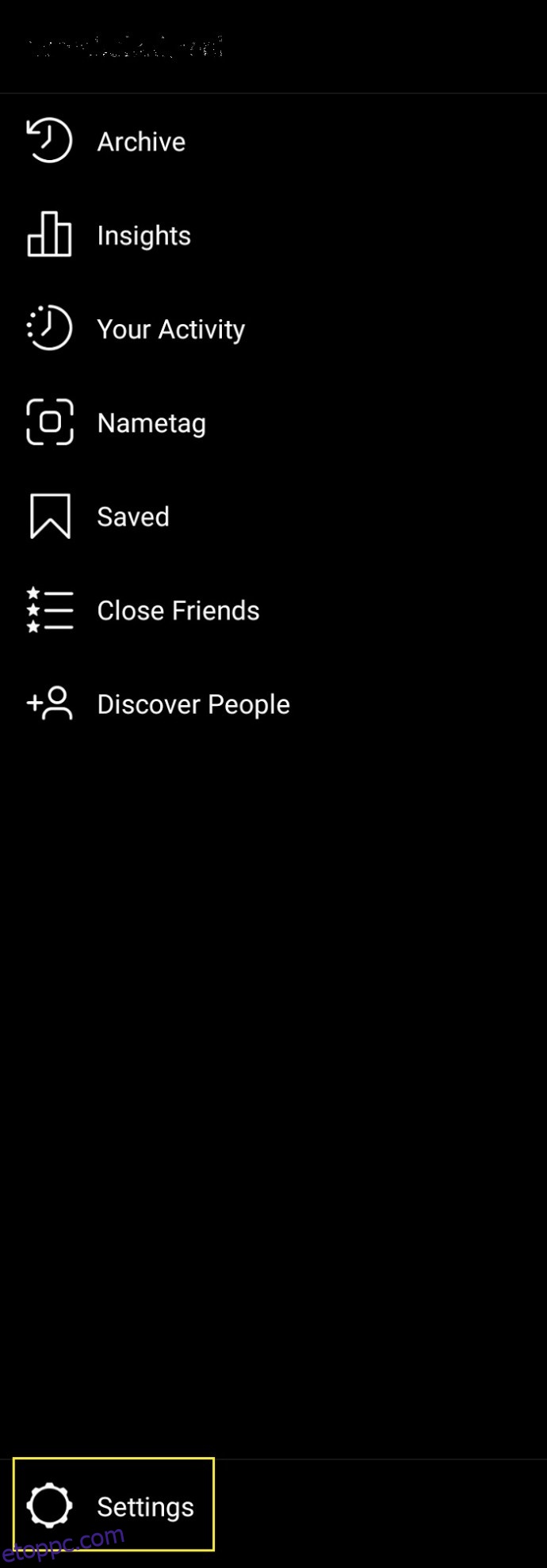
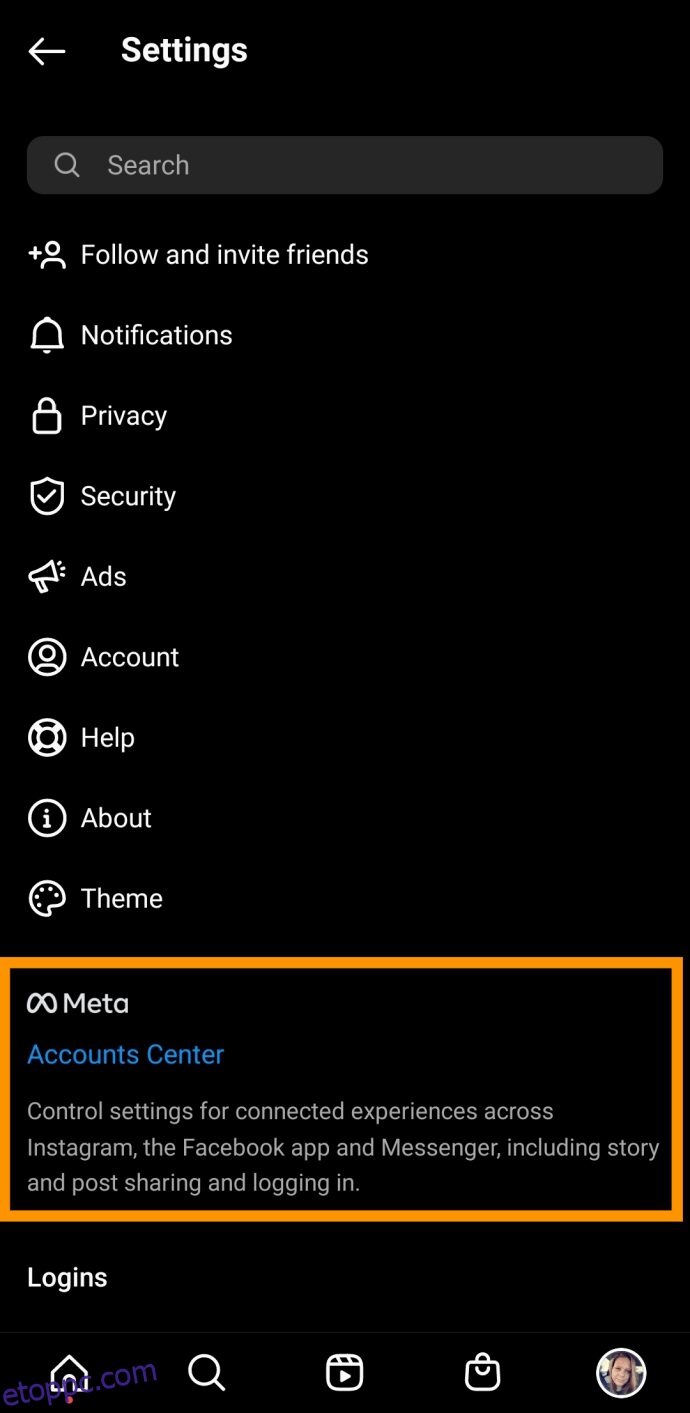
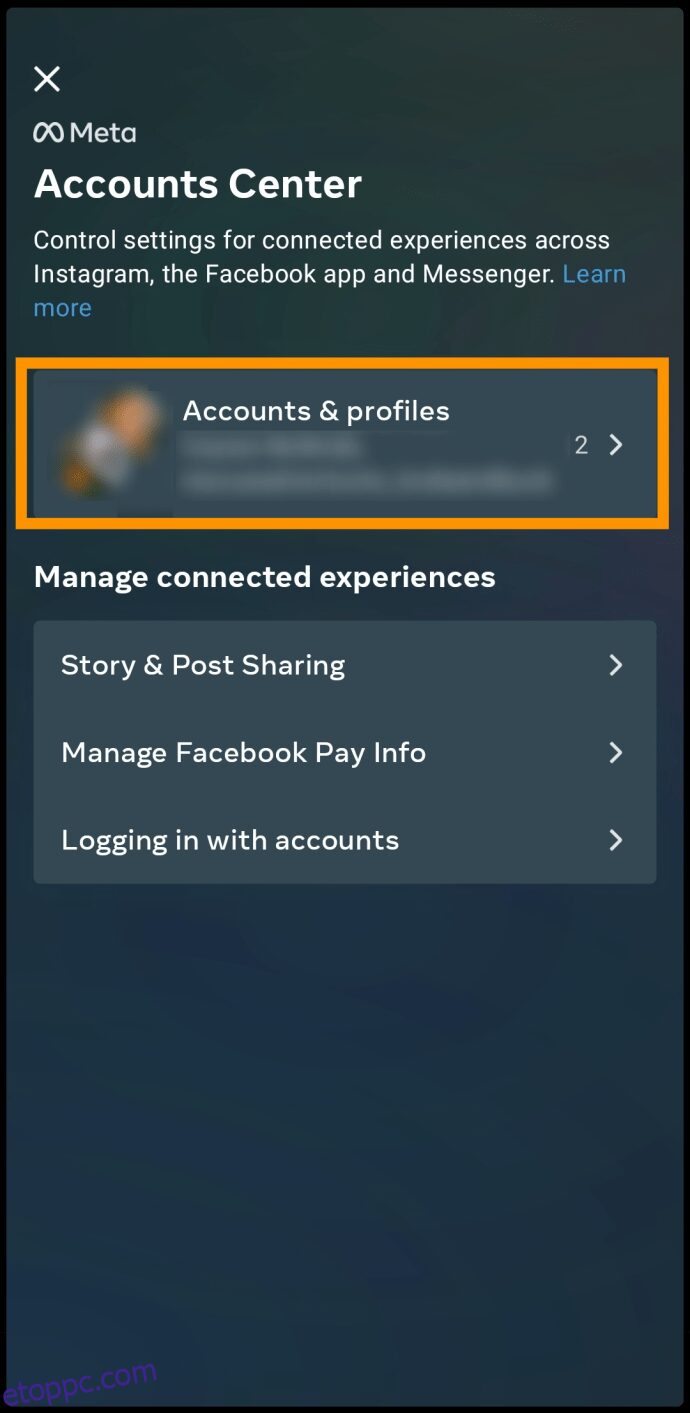
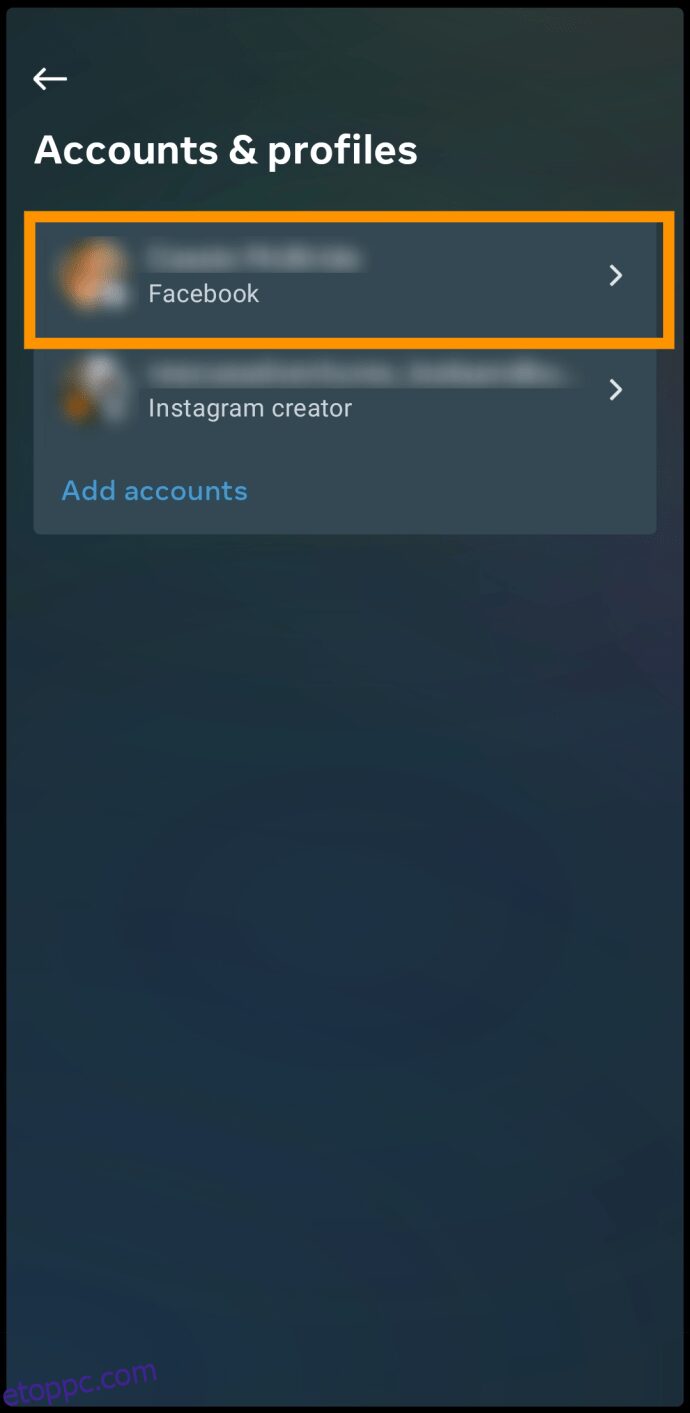
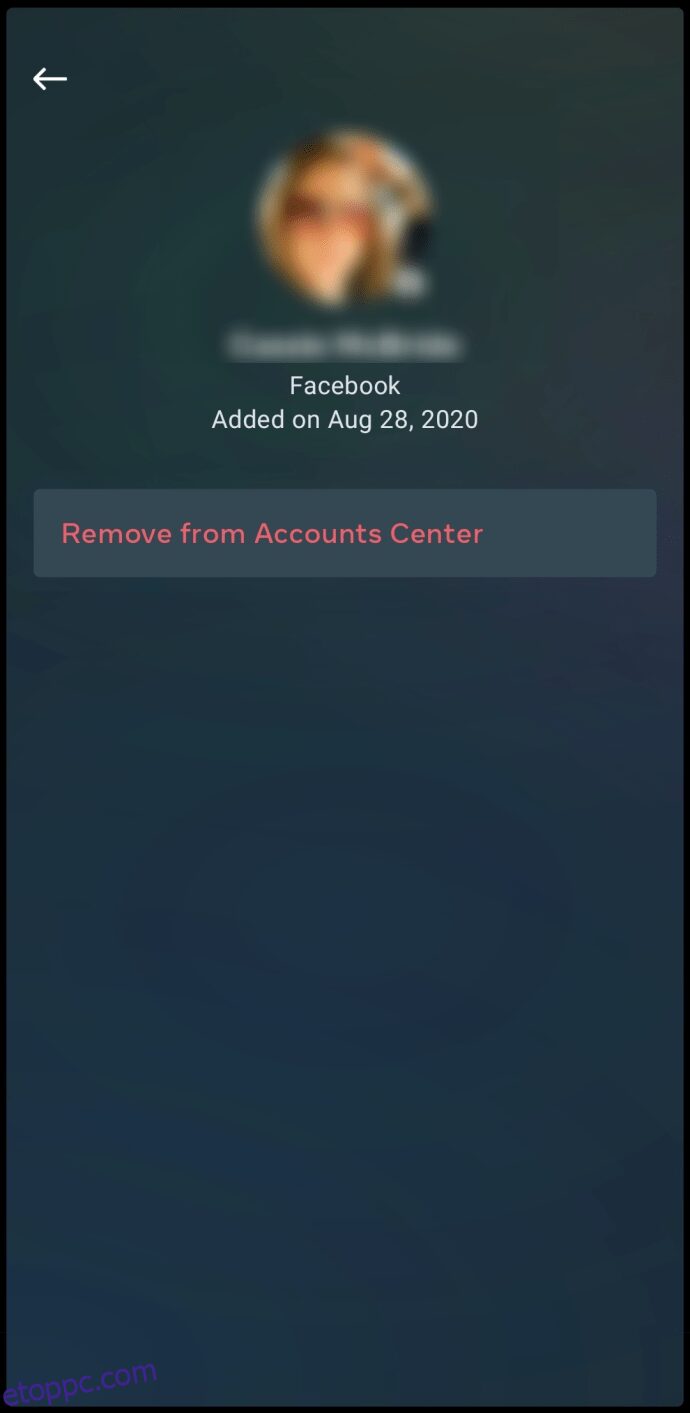
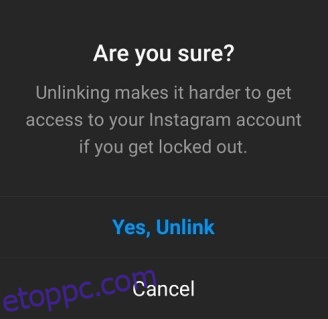
Hogyan lehet eltávolítani az Instagram-bejegyzéseket a Facebookról
Még akkor is észre fogod venni, ha a kettőt szétválasztod, hogy Facebook-profilod néhány Instagram-bejegyzést tartalmaz majd. Ennek az az oka, hogy kiválasztottad azt a lehetőséget, amely lehetővé teszi az Instagramon megosztott összes bejegyzés megosztását a Facebookon.
Az Instagram-bejegyzések Facebookról való eltávolításához manuálisan kell törölnie azokat. Ez a Facebook-fiókjából történik, nem az Instagramból.
Az Android/iOS alkalmazás használata
Futtassa a Facebook alkalmazást okostelefonján vagy táblagépén.
A képernyő felső/alsó részén található menüben a profil ikonra koppintva navigáljon a profiljához (attól függően, hogy Android vagy iOS eszközt használ).
Alternatív megoldásként lépjen a Facebook kezdőképernyőjére, és koppintson a profilképére az oldal felső részén található állapot közzétételi sáv mellett.
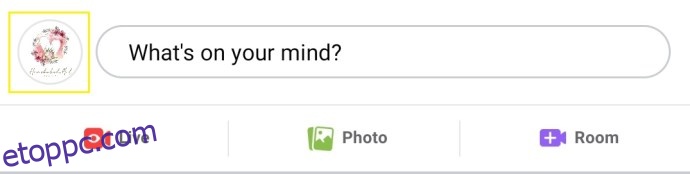
Ezután kövesse az alábbi lépéseket:
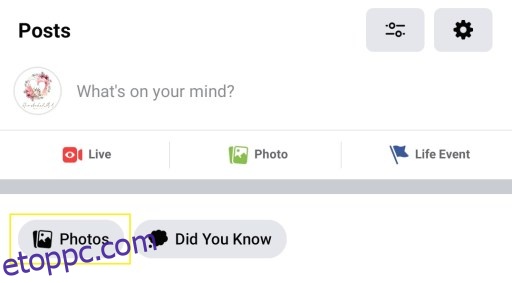
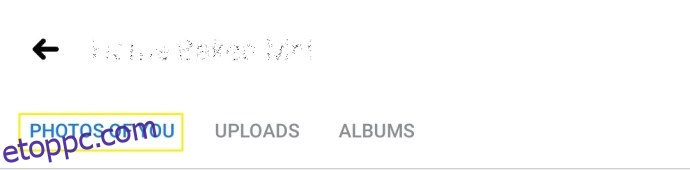
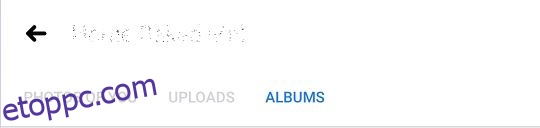
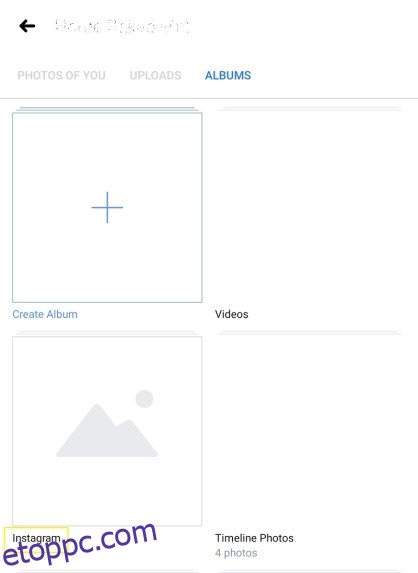

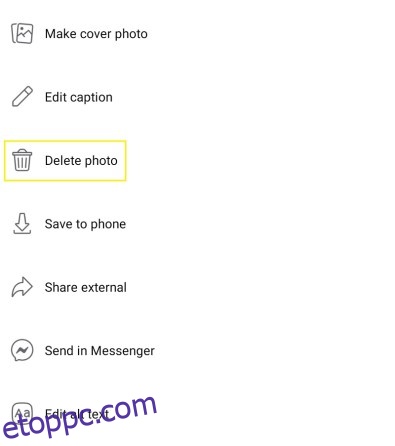
Ez kissé bosszantó lehet, különösen, ha sok fénykép van az albumban. Szerencsére van más mód is erre.
PC/Mac használata
Az asztali webböngésző használatával gyorsan törölheti a teljes Instagram Photos mappát anélkül, hogy ismétlődő törlési mintákat kellene végrehajtania.
Keresse fel a Facebook.com oldalt kedvenc böngészőjében. Nem számít, hogy PC-ről vagy Mac-ről éri-e el.
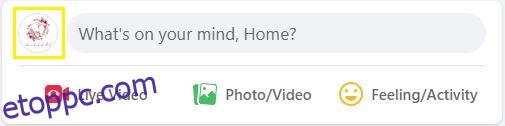

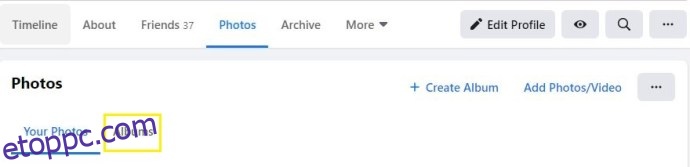
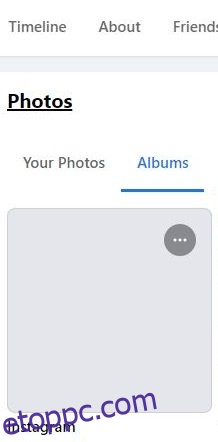
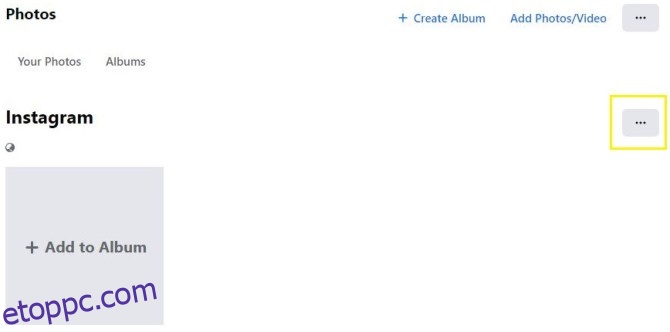
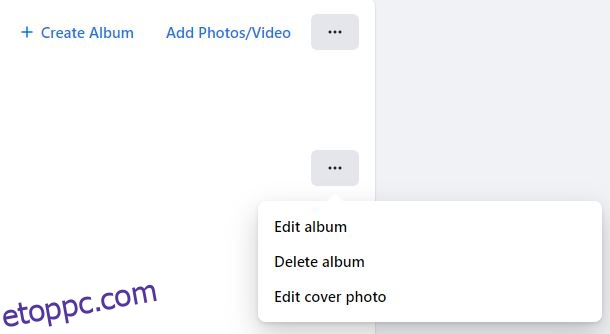
Tessék, itt van! Minden Instagram-bejegyzés – eltávolítva a Facebook-profilodból!
További GYIK
Ezt a részt azért hoztuk létre, hogy megválaszoljuk a leggyakrabban feltett kérdéseket.
Hogyan módosíthatom az összekapcsolt Instagram-fiókot?
Több Facebook-oldalt és egy Facebook-profilt is összekapcsolhat Instagram-fiókjával. A Facebook-oldalak fiókokhoz vannak kapcsolva, így bármelyik Facebook-fiókot összekapcsolja az Instagrammal, az érintett oldalak is megjelennek a táblázatban.
Ha módosítani szeretné a kapcsolt Facebook-fiókot az Instagramon, szüntesse meg a jelenlegi fiók összekapcsolását, és kapcsolja össze az újat, gondosan követve a vázolt utasításokat.
Kiválaszthatja azonban, hogy hol jelenjenek meg a megosztott Instagram-bejegyzések. Ha az Instagram alkalmazásban a Kapcsolt fiókok elemre navigál (a korábban leírtak szerint), a Facebook alatt lépjen a Megosztás lehetőségre.
Itt kiválaszthatja, hogy az egyidejű megosztásokat a hivatkozott Facebook-profilon vagy a kérdéses Facebook-profilhoz kapcsolódó oldalak valamelyikén szeretné-e megjeleníteni. Válassza ki azt, amelyik megfelel az Ön igényeinek.
Az Instagram és a Facebook leválasztása eltávolítja a bejegyzéseket a Facebookról?
Ahogy korábban említettük, nem, nem fog. Az a tény, hogy leválasztotta Instagram-fiókját a Facebookról, nem jelenti azt, hogy a Facebook-bejegyzések törlődnek. Ahogy fentebb kifejtettük, ennek az az oka, hogy abban a pillanatban, amikor az Instagram-bejegyzésed automatikusan megosztásra kerül a Facebookon, különálló entitássá válik. Más szavakkal, Facebook-bejegyzés lesz belőle, amelyet csak manuálisan lehet törölni magáról a Facebookról.
Mindent le kell kapcsolnom?
A közösségi média használata már önmagában is készséggé vált. Vannak, akik jobban szeretik, ha Instagram-bejegyzéseiket újra megosztják a Facebookon, míg mások külön szeretnék tartani a dolgokat. Ez vonatkozik más Instagram-linkelhető platformokra is. Használja az Instagramot saját előnyére, és tudni fogja, hogy kell-e leválasztani/linkelni, és mit kell.
A Facebook és az Instagram leválasztása
Annak ellenére, hogy az Instagram immár a Facebook égisze alatt van, még mindig lehet, hogy miért szeretnéd szétválasztani a kettőt. Talán nem szeretné, hogy a Facebook oldala zsúfolt legyen. Lehet, hogy különböző típusú tartalmakat tesz közzé a kettő között. Bármi legyen is az ok, mindaddig, amíg a megfelelő platformot használja, a Facebook és az Instagram kapcsolatának leválasztása gyors és egyszerű. Csak ragaszkodjon az Instagram alkalmazáshoz, és minden rendben van.
Hasznosnak találtad ezt? Sikerült leválasztania Facebook-profilját az Instagram-oldaláról? Talán kellemetlenségekbe ütközött? Nyugodtan ossza meg velünk és közösségünkkel, ha csatlakozik a vitához az alábbi megjegyzések részben.